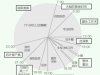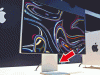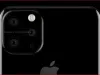八、QQ抓圖也輕鬆
地球人都知道QQ是用來聊天的,其實它的抓圖功能也很出色、實用:當在網上看到任何有趣的圖片,可以快速的用它來捕捉後發給聊友,避免了發給聊友連結而被懷疑是QQ尾巴病毒的尷尬。
(一)捕捉靜態圖片
在聊天窗口中單擊「捕捉屏幕」圖標,此時在屏幕上方會出現「截圖」的提示窗口,裡面寫明了如何進行操作(如圖5)。現在只要在需要捕捉的屏幕區域中按住滑鼠左鍵,細心地拖出一個矩形框,將所需的內容包含在其中就可以了。最後在此矩形框中雙擊滑鼠左鍵就執行了截圖,然後直接粘貼到聊天窗口中發給對方,也可打開系統自帶的畫圖,選擇「編輯」下「粘貼」,再利用一些畫圖工具進行簡單的編輯處理,重新複製、粘貼到聊天窗口發給對方。
提示:請仔細看出現的提示窗口,它的上端提示:「當前像素RGB(數字)」,這就是當前滑鼠所指向畫面的顏色代碼!如果發現了不錯的顏色,可以將此數字代碼記下來,應用到自己的編程或網頁製作中去。
也許你會發現,如果想激活QQ的捕捉屏幕功能,需要先打開聊天窗口,同時滑鼠也不能進行其它的操作了,很不方便。其實,QQ同時提供了快捷鍵功能:Ctrl+Alt+A。當所需的內容處於最佳捕捉位置的時候,可以按下此快截鍵來激活此功能,按以上的操作就可以了。如果捕捉的是帶有級聯菜單的內容,如果按下此快捷鍵就會使菜單消失。其實可以先按下Ctrl+Alt+Shift+A,然後激活級聯菜單,放開Shift鍵就激活了捕捉功能,操作也和前面介紹的一樣了。
(二)捕捉影片畫面
QQ除了可以捕捉靜態的圖片功能,還可以捕捉靜態影片、動態影片。不過,為了得到更好的捕捉效果,可以先進行一下設置:在「捕捉屏幕」下拉菜單中選擇「影片截圖設置」,可詳細設置截取動態圖片的寬度,每次捕獲幀數,每幀的時間間隔及動態圖片的播放速度(如圖6)。建議只要稍微進行一下調整就可以了,如果調整的過多,雖然影片的效果好了,但是系統的資源占有、傳輸的速度肯定慢的。
使用方法:只要在「捕捉屏幕」下拉菜單中選擇相應的功能,然後正常播放影片,到了精彩的地方按下Scroll Lock鍵,此時聊天窗口中就會出現不斷刷新的影片畫面,只要按下「發送」就讓聊友也欣賞到了。需要注意的是,此功能只支持Windows Media Player播放的影片,而不支持RealOne播放的影片。當然也支持DV拍攝的電影短片,支持RM等格式,但需要給你的WMP安裝支持RM格式文件的插件。
提示:如果你在收到的短片上單擊右鍵,選擇「另存為」就可保存為GIF格式的圖片,當然也保存住了動畫效果。
九、DOS屏幕輕鬆抓
上面我們介紹的都是在Windows下的抓圖方法,可是要想在純DOS下抓取圖片怎麼辦?這一點兒都不複雜!只要藉助PIXELPOP軟體即可實現。
將下載的文件解壓縮到一個分區,比如F:\\\\aa下。進入純DOS狀態,使用「CD」命令進入該資料夾,鍵入「INSTALL」將該軟體安裝到「F:\\\\PIXELPOP」下。進入該資料夾,輸入「PP」即可運行 pp.dat文件開始運行,根據屏幕提示得知抓圖的快捷鍵是「Shift+PrintScreen」,當出現需要的畫面時只要按下此快捷鍵就會在軟體安裝目錄下生成SCREEN開頭的GIF文件,每按下熱鍵一次就生成一個,序號從00開始遞增,如SCREEN00.GIF、SCREEN01.GIF等(如圖7)。
提示:當不需要此軟體的時候,可以輸入「PP/R」從記憶體中卸載即可。
十、虛擬機:無所不抓
前面我們介紹了Windows和DOS下的抓圖方法,但還有一些截圖無法實現,比如BIOS設置界面、BIOS刷新界面、Windows系統安裝過程等圖片。由於這些圖片並沒有在桌面作業系統下運行,因此只能藉助於虛擬機軟體來進行了。
最常見的虛擬機軟體有兩種:Virtualpc和VMware,只要使用了虛擬機軟體,上面所提到的抓圖難題都迎刃而解:當出現所需畫面的時候,可以使用PrintScreen鍵直接進行抓圖!另外,在VMware中可點擊菜單「文件→抓取屏幕圖像」命令,就能把開機畫面、BIOS界面、作業系統安裝界面等特殊界面保存下來。
限於篇幅,這裡只是著重介紹了抓圖的方法,而對於具體到某些圖片該如何抓、怎樣後期處理等問題就不再多羅嗦了。「授人以魚不如授人以漁」,當了解了基本抓圖的途徑,相信大家能舉一反三,不斷摸索出更多、更好、更快捷的抓圖方法。